Hp 2101NW User Manual [nl]

HP 2101nw Wireless G USB-afdrukserver
Gebruikershandleiding
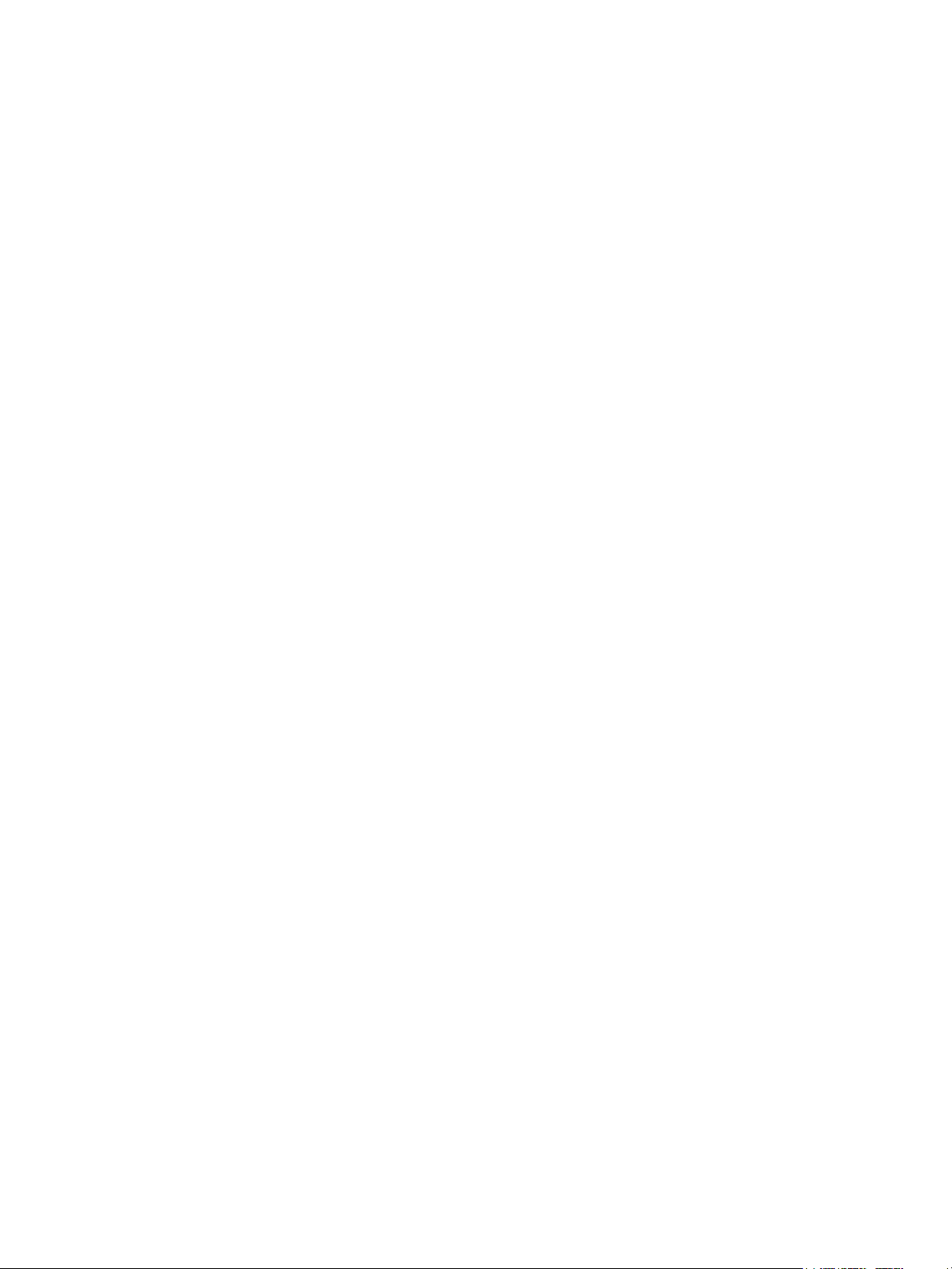
© Copyright 2008 Hewlett-Packard Development Company, L.P.
Kennisgevingen van Hewlett-Packard Company
De informatie in dit document kan zonder voorafgaande kennisgeving worden gewijzigd.
Alle rechten voorbehouden. Verveelvoudiging, bewerking en vertaling zonder voorafgaande schriftelijke toestemming van Hewlett-Packard
zijn verboden, behalve zoals toegestaan door het auteursrecht.
De enige garanties die van toepassing zijn op HP-producten en -diensten staan vermeld in de expliciete garantieverklaringen die bij deze
producten en diensten worden geleverd. Niets in dit document kan worden uitgelegd of opgevat als aanvullende garantie. HP is niet
aansprakelijk voor eventuele technische of redactionele fouten of ontbrekende informatie in dit document.
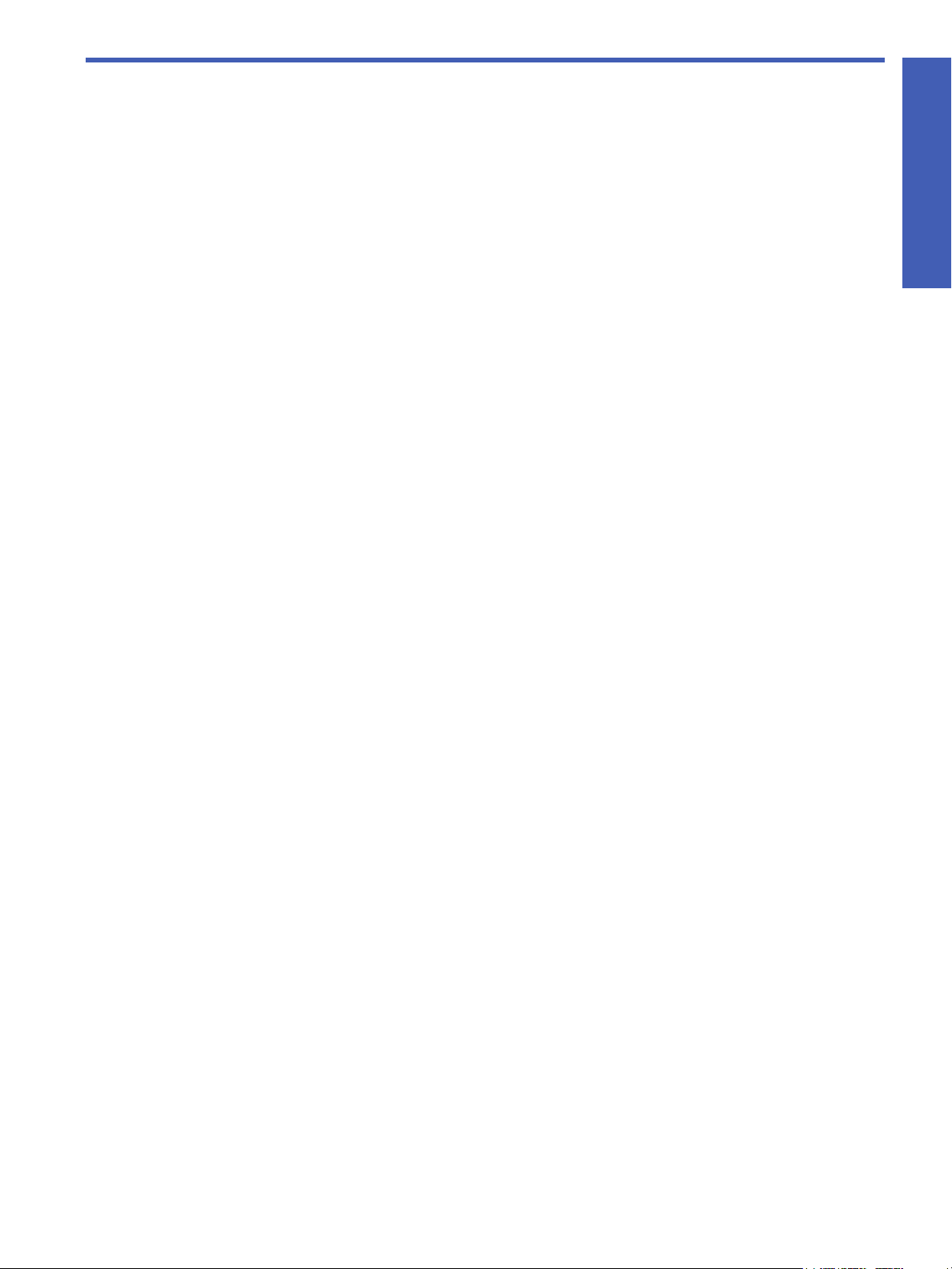
Inhoud
1Welkom
Inhoud van de verpakking. . . . . . . . . . . . . . . . . . . . . . . . . . . . . . . . . . . . . . . . . . . . . . . . . . . . . . . . . . . . . . . . . . . 5
Lampjes en poorten van de afdrukserver . . . . . . . . . . . . . . . . . . . . . . . . . . . . . . . . . . . . . . . . . . . . . . . . . . . . . . 6
2 De afdrukserver installeren
Aansluiten op een bestaand draadloos netwerk . . . . . . . . . . . . . . . . . . . . . . . . . . . . . . . . . . . . . . . . . . . . . . . . . . . . 7
Windows. . . . . . . . . . . . . . . . . . . . . . . . . . . . . . . . . . . . . . . . . . . . . . . . . . . . . . . . . . . . . . . . . . . . . . . . . . . . 7
De software voor de afdrukserver installeren . . . . . . . . . . . . . . . . . . . . . . . . . . . . . . . . . . . . . . . . 7
De printersoftware installeren en verbinding maken met de printer . . . . . . . . . . . . . . . . . . . . . . . . . 7
Mac . . . . . . . . . . . . . . . . . . . . . . . . . . . . . . . . . . . . . . . . . . . . . . . . . . . . . . . . . . . . . . . . . . . . . . . . . . . . . . . 8
De software voor de afdrukserver installeren . . . . . . . . . . . . . . . . . . . . . . . . . . . . . . . . . . . . . . . . 8
De printersoftware installeren en verbinding maken met de printer . . . . . . . . . . . . . . . . . . . . . . . . . 8
Verbinding met de printer maken via Verbindingsbeheer . . . . . . . . . . . . . . . . . . . . . . . . . . . . . . . . . . . . . . . . . . . . . 9
Windows. . . . . . . . . . . . . . . . . . . . . . . . . . . . . . . . . . . . . . . . . . . . . . . . . . . . . . . . . . . . . . . . . . . . . . . . . . . . 9
Mac . . . . . . . . . . . . . . . . . . . . . . . . . . . . . . . . . . . . . . . . . . . . . . . . . . . . . . . . . . . . . . . . . . . . . . . . . . . . . . . 9
Direct aansluiten op de computer zonder bestaand netwerk . . . . . . . . . . . . . . . . . . . . . . . . . . . . . . . . . . . . . . . . . . . 9
Windows. . . . . . . . . . . . . . . . . . . . . . . . . . . . . . . . . . . . . . . . . . . . . . . . . . . . . . . . . . . . . . . . . . . . . . . . . . . . 9
De software voor de afdrukserver installeren . . . . . . . . . . . . . . . . . . . . . . . . . . . . . . . . . . . . . . . . 9
De printersoftware installeren en verbinding maken met de printer . . . . . . . . . . . . . . . . . . . . . . . . 10
Mac . . . . . . . . . . . . . . . . . . . . . . . . . . . . . . . . . . . . . . . . . . . . . . . . . . . . . . . . . . . . . . . . . . . . . . . . . . . . . . 10
De software voor de afdrukserver installeren . . . . . . . . . . . . . . . . . . . . . . . . . . . . . . . . . . . . . . . 10
De printersoftware installeren en verbinding maken met de printer . . . . . . . . . . . . . . . . . . . . . . . . 11
Inhoud
3 De afdrukserver gebruiken
Verbindingsbeheer gebruiken . . . . . . . . . . . . . . . . . . . . . . . . . . . . . . . . . . . . . . . . . . . . . . . . . . . . . . . . . . . . . . . 13
Verbindingsbeheer openen . . . . . . . . . . . . . . . . . . . . . . . . . . . . . . . . . . . . . . . . . . . . . . . . . . . . . . . . . . . . . . 13
Pictogrammen van Verbindingsbeheer. . . . . . . . . . . . . . . . . . . . . . . . . . . . . . . . . . . . . . . . . . . . . . . . . . . . . . . 13
Een afdruktaak annuleren . . . . . . . . . . . . . . . . . . . . . . . . . . . . . . . . . . . . . . . . . . . . . . . . . . . . . . . . . . . . . . . 13
Printers wijzigen . . . . . . . . . . . . . . . . . . . . . . . . . . . . . . . . . . . . . . . . . . . . . . . . . . . . . . . . . . . . . . . . . . . . . . 14
Start Verbindingsbeheer opnieuw op . . . . . . . . . . . . . . . . . . . . . . . . . . . . . . . . . . . . . . . . . . . . . . . . . . . . . . . 14
Geavanceerde instellingen gebruiken . . . . . . . . . . . . . . . . . . . . . . . . . . . . . . . . . . . . . . . . . . . . . . . . . . . . . . . . . . 14
4 Problemen oplossen
Kan afdrukserver tijdens installatie niet vinden.. . . . . . . . . . . . . . . . . . . . . . . . . . . . . . . . . . . . . . 17
Ik kan afdrukken maken vanuit de meeste softwaretoepassingen, maar de HP-software
(HP Director of HP Solution Center) lijkt niet te werken
(kan niet scannen en geen geheugenkaarten lezen) . . . . . . . . . . . . . . . . . . . . . . . . . . . . . . . . . . 17
De installatie is voltooid, maar toch kan ik niet afdrukken . . . . . . . . . . . . . . . . . . . . . . . . . . . . . . 18
5 Technische informatie
Specificaties . . . . . . . . . . . . . . . . . . . . . . . . . . . . . . . . . . . . . . . . . . . . . . . . . . . . . . . . . . . . . . . . . . . . . . . . . . . 19
Programma voor milieuvriendelijke producten . . . . . . . . . . . . . . . . . . . . . . . . . . . . . . . . . . . . . . . . . . . . . . . . . . . . 19
Milieubescherming . . . . . . . . . . . . . . . . . . . . . . . . . . . . . . . . . . . . . . . . . . . . . . . . . . . . . . . . . . . . . . . . . . . . 19
Kunststof onderdelen . . . . . . . . . . . . . . . . . . . . . . . . . . . . . . . . . . . . . . . . . . . . . . . . . . . . . . . . . . . . . . . . . . . 19
Veiligheidsinformatiebladen (MSDS'en). . . . . . . . . . . . . . . . . . . . . . . . . . . . . . . . . . . . . . . . . . . . . . . . . . . . . . 19
Recyclingprogramma voor hardware . . . . . . . . . . . . . . . . . . . . . . . . . . . . . . . . . . . . . . . . . . . . . . . . . . . . . . . 19
Beperkte garantieverklaring. . . . . . . . . . . . . . . . . . . . . . . . . . . . . . . . . . . . . . . . . . . . . . . . . . . . . . . . . . . . . . . . . 20
Informatie over wettelijke voorschriften . . . . . . . . . . . . . . . . . . . . . . . . . . . . . . . . . . . . . . . . . . . . . . . . . . . . . . . . . 21
Hoe privé-huishoudens in de Europese Unie afgedankte apparatuur als afval dienen aan te bieden . . . . . . . . . . . . 21
Wettelijk modelidentificatienummer. . . . . . . . . . . . . . . . . . . . . . . . . . . . . . . . . . . . . . . . . . . . . . . . . . . . . . . . . 21
FCC-verklaring . . . . . . . . . . . . . . . . . . . . . . . . . . . . . . . . . . . . . . . . . . . . . . . . . . . . . . . . . . . . . . . . . . . . . . . 21
Mededeling voor gebruikers in Brazilië . . . . . . . . . . . . . . . . . . . . . . . . . . . . . . . . . . . . . . . . . . . . . . . . . . . . . . 22
Mededeling voor gebruikers in Argentinië . . . . . . . . . . . . . . . . . . . . . . . . . . . . . . . . . . . . . . . . . . . . . . . . . . . . 22
Mededeling voor gebruikers in Indonesië . . . . . . . . . . . . . . . . . . . . . . . . . . . . . . . . . . . . . . . . . . . . . . . . . . . . 22
Mededeling voor gebruikers in Korea . . . . . . . . . . . . . . . . . . . . . . . . . . . . . . . . . . . . . . . . . . . . . . . . . . . . . . . 22
Mededeling voor gebruikers in Japan . . . . . . . . . . . . . . . . . . . . . . . . . . . . . . . . . . . . . . . . . . . . . . . . . . . . . . . 22
Mededeling voor gebruikers in Mexico . . . . . . . . . . . . . . . . . . . . . . . . . . . . . . . . . . . . . . . . . . . . . . . . . . . . . . 22
Mededeling voor gebruikers in Pakistan . . . . . . . . . . . . . . . . . . . . . . . . . . . . . . . . . . . . . . . . . . . . . . . . . . . . . 22
Inhoud
3
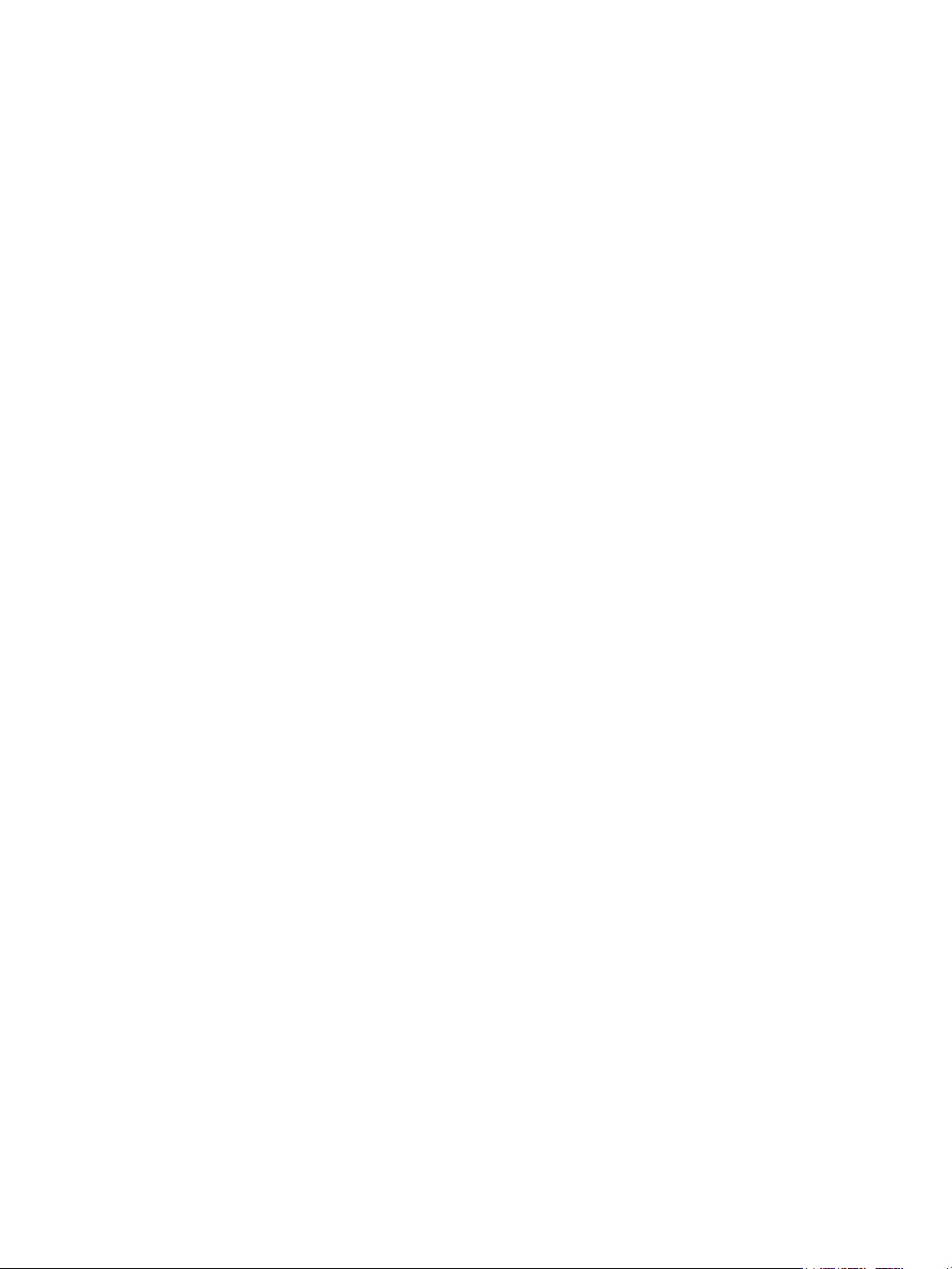
Mededeling voor gebruikers in Rusland . . . . . . . . . . . . . . . . . . . . . . . . . . . . . . . . . . . . . . . . . . . . . . . . . . . . . . 23
Mededeling voor gebruikers in Singapore . . . . . . . . . . . . . . . . . . . . . . . . . . . . . . . . . . . . . . . . . . . . . . . . . . . . 23
Mededeling voor gebruikers in Zuid-Afrika. . . . . . . . . . . . . . . . . . . . . . . . . . . . . . . . . . . . . . . . . . . . . . . . . . . . 23
Mededeling voor gebruikers in de VS . . . . . . . . . . . . . . . . . . . . . . . . . . . . . . . . . . . . . . . . . . . . . . . . . . . . . . . 23
Mededeling voor gebruikers in Canada. . . . . . . . . . . . . . . . . . . . . . . . . . . . . . . . . . . . . . . . . . . . . . . . . . . . . . 23
Kennisgeving betreffende de regelgeving voor de EU . . . . . . . . . . . . . . . . . . . . . . . . . . . . . . . . . . . . . . . . . . . . 24
Mededeling voor gebruikers in Taiwan . . . . . . . . . . . . . . . . . . . . . . . . . . . . . . . . . . . . . . . . . . . . . . . . . . . . . . 24
Mededeling voor gebruikers in China . . . . . . . . . . . . . . . . . . . . . . . . . . . . . . . . . . . . . . . . . . . . . . . . . . . . . . . . . . 25
Conformiteitsverklaring . . . . . . . . . . . . . . . . . . . . . . . . . . . . . . . . . . . . . . . . . . . . . . . . . . . . . . . . . . . . . . . . . . . . 26
4Inhoud

1Welkom
Gefeliciteerd met de aanschaf van de Wireless G USB-afdrukserver. Deze afdrukserver is ontworpen om draadloze
verbindingen met uw printer of all-in-one van HP eenvoudig en efficiënt tot stand te brengen. Met behulp van de
afdrukserver kunt u met ondersteunde printers van HP afdrukken. Met de all-in-one-apparaten kunt u afdrukken, scannen
en faxen (indien uw apparaat is voorzien van een faxfunctie).
Inhoud van de verpakking
De Wireless G-afdrukserver wordt geleverd met de onderstaande items.
1 Afdrukserver
2 Netsnoer voor afdrukserver
3 USB-kabel voor afdrukserver
4 Micro-USB-kabel voor
installatie
Welkom
HP Lorem Ipsum Dolar
Start Here!
Démarrer ici
Iniziare da qui
Erste Schritte
Empiece en este punto
Comece aqui!
Begin hier!
Rozpocznij tutaj!
Начните отсюда!
⬅ℸᓔྟʽ
겑녆
เริ่มต้นใช้งาน
ࠌشԵΜ
5 Software-cd voor
afdrukserver
6 Installatiehandleiding
Inhoud van de verpakking
5

Lampjes en poorten van de afdrukserver
6
1 Aan-uitlampje (groen)
2 Lampje voor draadloze verbinding (blauw)
3 Attentielampje (oranje)
4 Aansluiting voor netvoeding
5 USB-poort
6 Micro-USB-poort voor installatiekabel
Hieronder vindt u de betekenissen van de signalen van de lampjes.
Stroom Draadloos Let op
Stroom uitgeschakeld Uit Uit Uit
Stroom ingeschakeld Aan Uit Uit
Gereed Aan Aan Uit
Gegevensoverdracht Aan Knipperend Uit
Geen printer aangesloten Aan Aan Knipperend
Fout Aan Aan of uit Aan
Welkom6

2 De afdrukserver installeren
Als u de installatiehandleiding kwijtraakt, kunt u de onderstaande instructies gebruiken voor de basisconfiguratie van
uw afdrukserver. Tijdens de basisinstallatie maakt u een tijdelijke verbinding tussen de afdrukserver en de computer met
de micro-USB-installatiekabel.
Aansluiten op een bestaand draadloos netwerk
Als u al een draadloos netwerk hebt, kunt u deze instructies gebruiken om uw printer op het draadloze netwerk aan te
sluiten met behulp van de Wireless USB-afdrukserver.
Windows
De software voor de afdrukserver installeren
BELANGRIJK: Sluit de afdrukserver pas op de printer aan als u hiervoor een melding krijgt van het software-
installatieprogramma.
1. Zorg dat de computer verbinding heeft met het netwerk.
TIP: De installatie verloopt het eenvoudigst als u de pc draadloos op uw netwerk aansluit.
2. Sluit andere softwareprogramma's, met name software van HP, zoals HP Solution Center, Toolbox of HP Director.
3. Plaats de cd voor de draadloze afdrukserver.
4. Klik op Installeren om de software te installeren.
Volg de aanwijzingen op het scherm.
5. Wanneer u op het scherm wordt gevraagd om de afdrukserver aan te sluiten op de computer, gebruikt u de
installatiekabel met de micro-USB-stekker om de afdrukserver met uw computer te verbinden.
6. Sluit het netsnoer voor de afdrukserver aan op het stopcontact.
Na een paar seconden herkent de computer de afdrukserver en kunt u op Volgende klikken.
7. Volg de instructies op het scherm.
De afdrukserver installeren
OPMERKING: U hebt mogelijk de SSID en het wachtwoord van uw netwerk mogelijk. Indien nodig kunt u
deze gegevens krijgen van degene die uw netwerk heeft geconfigureerd.
8. Wanneer de software dit aangeeft, haalt u de installatiekabel uit de afdrukserver en de computer en klikt u op
Volgende.
9. Sluit de afdrukserver op de printer aan met behulp van de standaard-USB-kabel.
10. Zorg dat zowel de printer als de afdrukserver zijn ingeschakeld.
Na een paar seconden herkent de computer de printer en kunt u op Volgende klikken.
11 . Klik op Voltooien om de installatie af te ronden.
TIP: Schakel het selectievakje "Zorg voor de beste resultaten dat alle gebruikers volledige toegang tot de
printer hebben." niet uit. Als dit vakje is uitgeschakeld, kan de printer alleen door een beheerder opnieuw
worden opgestart als de printer is onderbroken omdat het papier op is of door een andere oorzaak.
De printersoftware installeren en verbinding maken met de printer
Ga naar “Verbinding met de printer maken via Verbindingsbeheer” op pagina 9 als de printersoftware al op deze
computer is geïnstalleerd.
Als u de printersoftware nog moet installeren, volg dan de onderstaande instructies.
1. Verbreek de verbinding tussen de printer en de afdrukserver niet.
2. Plaats de cd met de printersoftware of start de installatie van de gedownloade driver.
Aansluiten op een bestaand draadloos netwerk
7
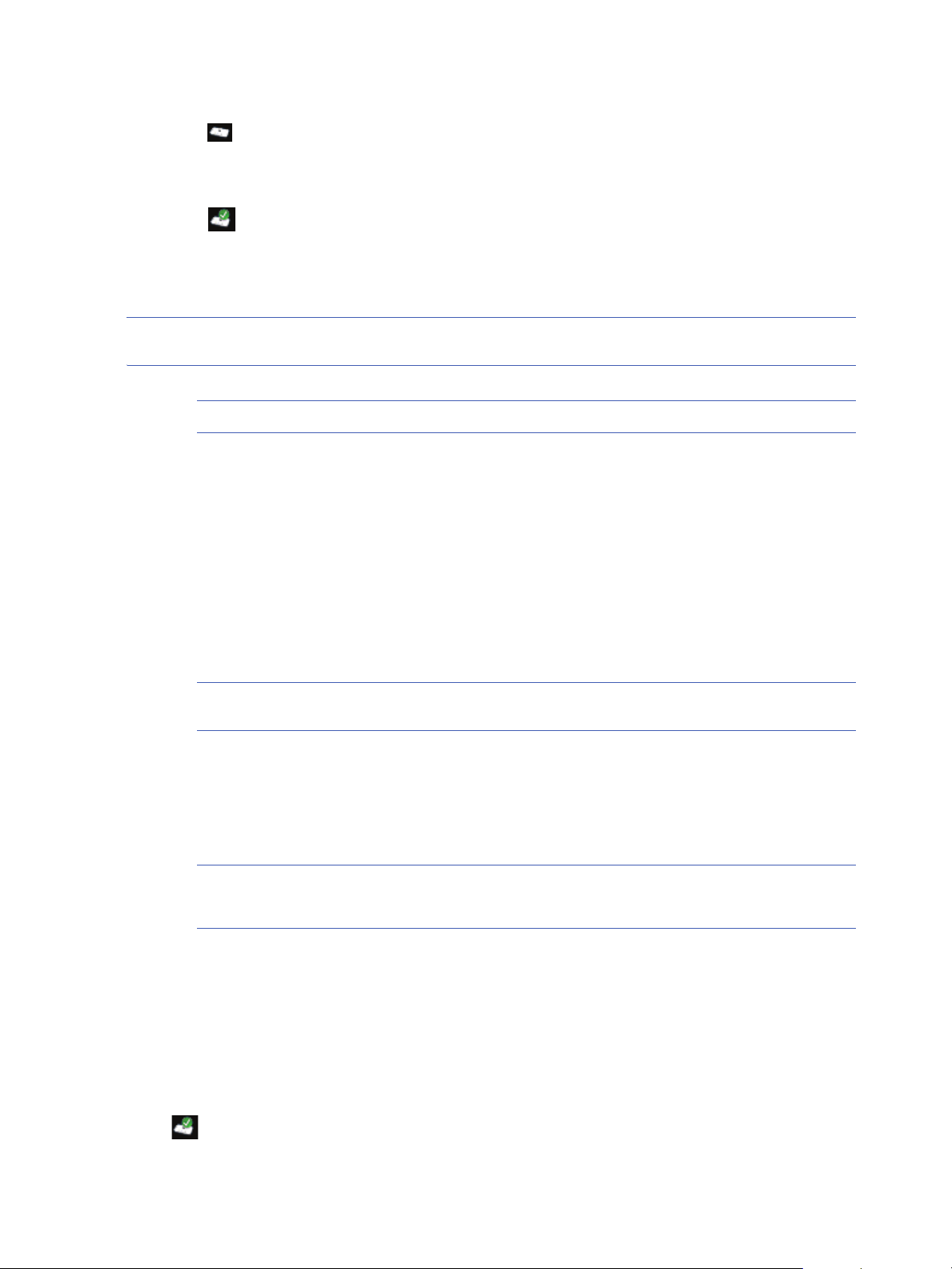
3. Als de software aangeeft dat u de USB-kabel moet aansluiten, gaat u als volgt te werk:
a. Klik met de rechtermuisknop op het pictogram Verbindingsbeheer in het systeemvak (rechtsonder in het
scherm).
b. Selecteer Verbinding maken.
Het pictogram verandert wanneer de verbinding tot stand is gekomen.
Mac
De software voor de afdrukserver installeren
BELANGRIJK: Sluit de afdrukserver pas op de printer aan als u hiervoor een melding krijgt van het software-
installatieprogramma.
1. Zorg dat de computer verbinding heeft met het netwerk.
TIP: De installatie verloopt het eenvoudigst als u de Mac draadloos op het netwerk aansluit.
2. Sluit andere softwareprogramma's, met name software van HP, zoals HP Photosmart Studio, Device Manager of
HP Director.
3. Plaats de cd voor de draadloze afdrukserver.
4. Open de cd en dubbelklik op het installatieprogramma van HP om de software te installeren.
Volg de aanwijzingen op het scherm.
5. Als er een leeg printerselectiescherm wordt weergegeven, schakel dan het selectievakje Mijn apparaat wordt niet
vermeld in en klik op Volgende.
6. Wanneer op het scherm wordt gevraagd om de afdrukserver aan te sluiten op de computer, gebruikt u de
installatiekabel met de micro-USB-stekker om de afdrukserver met uw Mac te verbinden.
7. Sluit het netsnoer voor de afdrukserver aan op het stopcontact.
Na een paar seconden herkent de computer de afdrukserver en kunt u op Volgende klikken.
8. Volg de instructies op het scherm.
OPMERKING: U hebt mogelijk de SSID en het wachtwoord van uw netwerk mogelijk. Indien nodig kunt u
deze gegevens krijgen van degene die uw netwerk heeft geconfigureerd.
9. Wanneer de software dit aangeeft, haalt u de installatiekabel uit de afdrukserver en de computer en klikt u op
Volgende.
10. Sluit de afdrukserver op de printer aan met behulp van de standaard-USB-kabel.
11 . Zorg dat zowel de printer als de afdrukserver zijn ingeschakeld.
Na een paar seconden herkent de computer de printer en kunt u op Volgende klikken.
12 . Klik op Voltooien om de installatie af te ronden.
TIP: Schakel het selectievakje "Zorg voor de beste resultaten dat alle gebruikers volledige toegang tot de
printer hebben." niet uit. Als dit vakje is uitgeschakeld, kan de printer alleen door een beheerder opnieuw
worden opgestart als de printer is onderbroken omdat het papier op is of door een andere oorzaak.
De printersoftware installeren en verbinding maken met de printer
Ga naar “Verbinding met de printer maken via Verbindingsbeheer” op pagina 9 als de printersoftware al op deze
computer is geïnstalleerd.
Als u de printersoftware nog moet installeren, volg dan de onderstaande instructies.
Verbreek de verbinding tussen de printer en de afdrukserver niet.
1. Zorg dat de printer verbonden is met het netwerk. Het pictogram van Verbindingsbeheer in het Dock bevat een
groen vinkje zoals hieronder is aangegeven.
2. Dubbelklik vanuit de printersoftware-cd of gedownloade driver op het installatieprogramma van HP.
Volg de instructies op het scherm.
De afdrukserver installeren8
